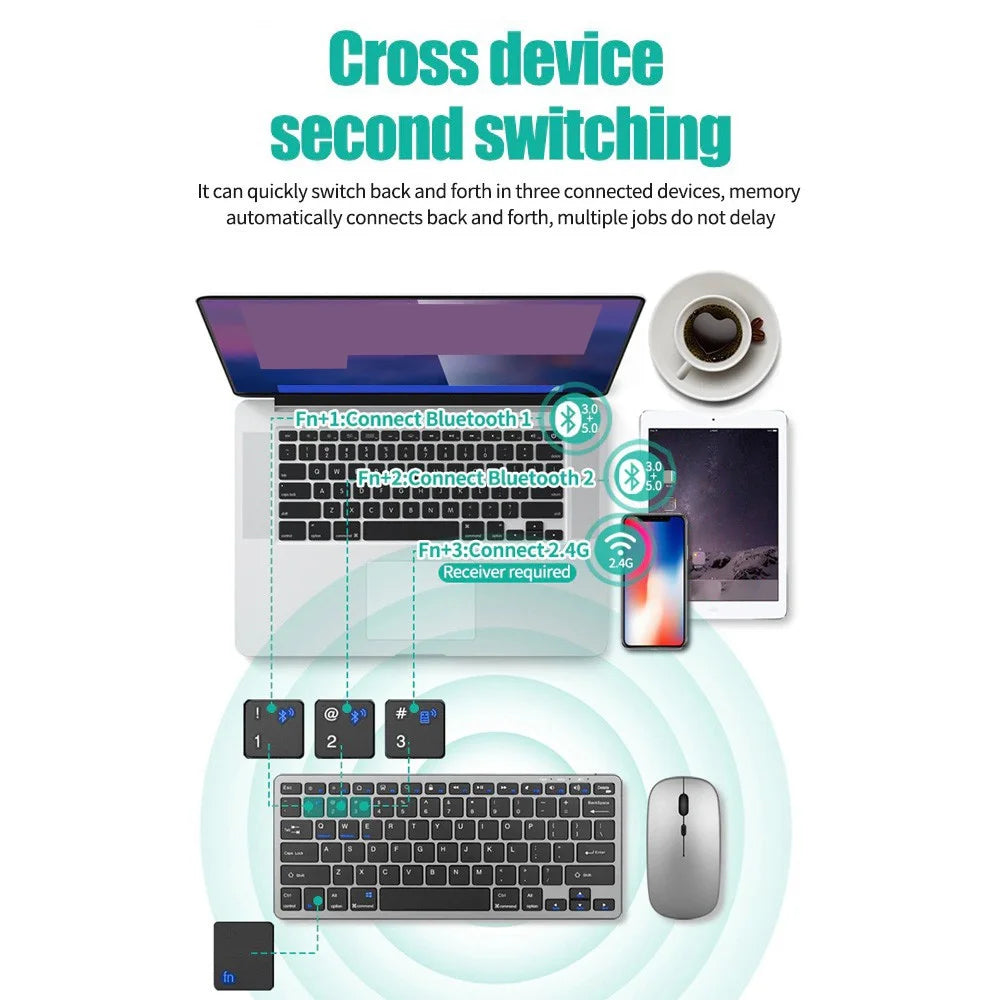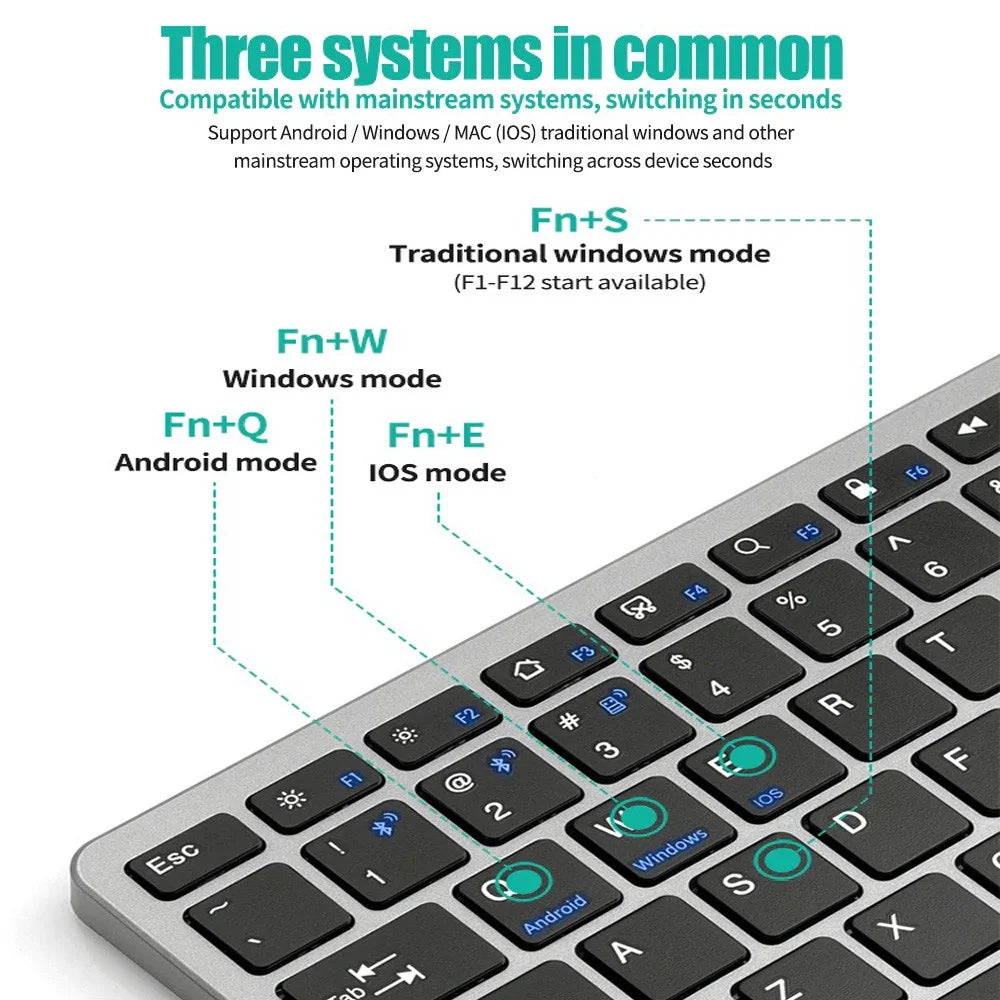1
/
von
12
KOKANIA
Mini-Multimedia-Bluetooth-Tastatur für verschiedene Geräte
Mini-Multimedia-Bluetooth-Tastatur für verschiedene Geräte
Normaler Preis
$38.69 USD
Normaler Preis
$116.06 USD
Verkaufspreis
$38.69 USD
Versand wird beim Checkout berechnet
Anzahl
Verfügbarkeit für Abholungen konnte nicht geladen werden